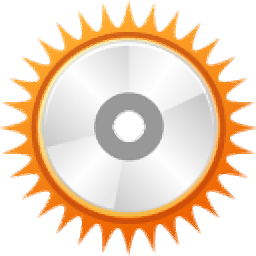
AnyBurn Pro(全能光盘刻录软件)
v5.9 中文免费版- 软件大小:10.8 MB
- 软件语言:简体中文
- 更新时间:2024-09-21
- 软件类型:国产软件 / 光盘工具
- 运行环境:WinXP, Win7, Win8, Win10, WinAll
- 软件授权:免费软件
- 官方主页:http://www.anyburn.com
- 软件等级 :
- 介绍说明
- 下载地址
- 精品推荐
- 相关软件
- 网友评论
AnyBurn Pro提供光盘刻录功能,可以通过这款软件轻松在电脑上刻录各种DVD光盘,可以在软件创建音乐光盘,添加本地的音频文件到软件就可以刻录到DVD,也支持数据光盘刻录,将电脑系统或者其他数据直接制作为DVD,方便在其他电脑上加载数据文件继续使用,也支持视频镜像刻录功能,将视频制作为镜像,从而在软件添加ISO或者其他视频镜像刻录DVD,可以刻录的数据还是非常多的,满足大部分用户制作DVD的需求,这里小编推荐的是AnyBurn Pro,需要就可以下载使用。
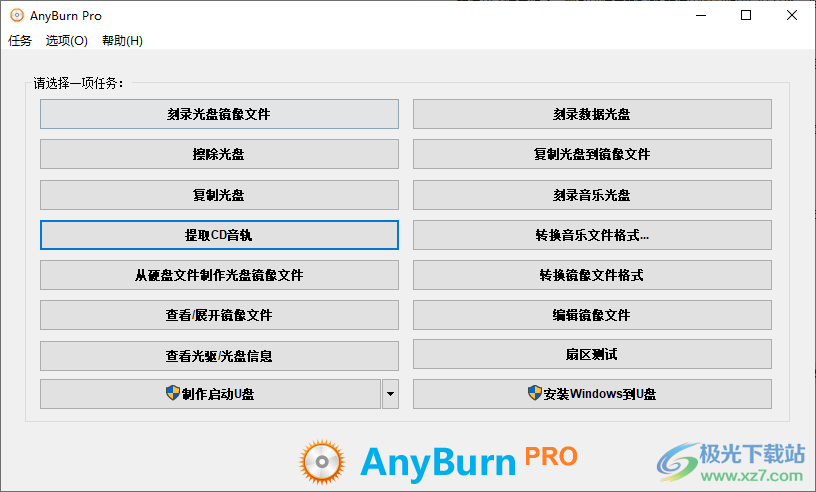 光盘刻录软件)" />
光盘刻录软件)" />
软件功能
1.将镜像文件刻录到光盘
2.将文件和文件夹刻录到光盘
3.从mp3、flac、ape、wma、wav文件刻录音频CD
4.擦除可重写光盘
5.将光盘复制到图像文件
6.将光盘复制到另一张光盘
7.浏览或提取图像文件
8.编辑图像文件
9.从文件和文件夹创建图像文件
10.转换图像文件
11.查看驱动器和光盘信息
12.将音频CD翻录为mp3、flac、ape、wma、wav文件。
13.创建可引导的USB驱动器
14.测试盘扇区
15.将Windows安装到USB驱动器
16.转换音频文件格式
软件特色
1、提供镜像查看功能,可以在软件界面加载一个镜像查看内容
2、提供镜像制作功能,电脑的其他数据资源都可以制作为刻录的镜像
3、镜像文件也可以添加到软件编辑,方便添加新的内容
4、镜像转换:标准ISO镜像文件(.ISO)、CDRWin件(.BIN/.CUE)、Direct access Archive (.DAA)
5、支持镜像密码设置功能,可以在软件设置新的保护密码
6、音乐文件(*.mp3;*.m4a;*.wma;*.wav;*.ape;*.flac;*.ogg;*.m3u;*.m3u8)
7、也可以在软件转换新的音乐格式,方便刻录CD
使用方法
1、将AnyBurn Pro直接安装到电脑,设置软件的安装位置
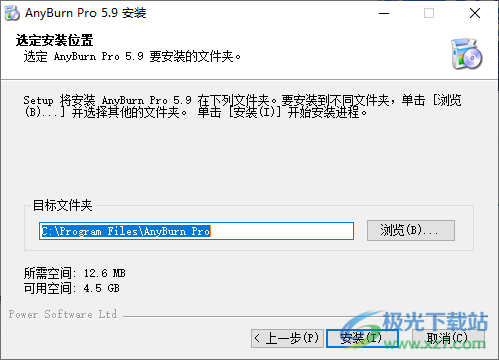
2、将补丁AnyBurnPro.exe复制到软件的安装位置替换
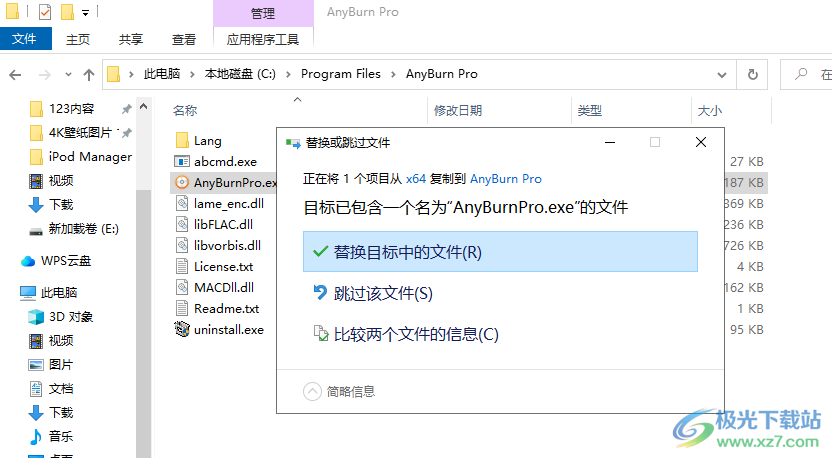
3、AnyBurn Pro软件功能界面如图所示,点击你需要的功能使用
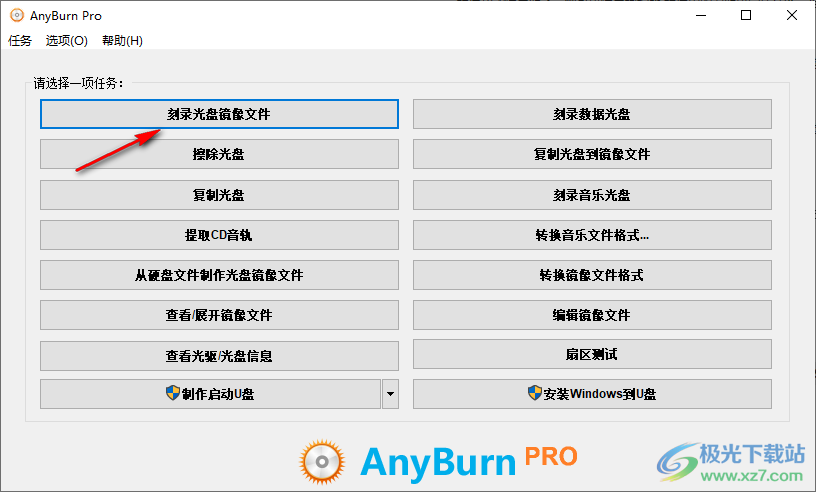
4、镜像刻录界面,在软件添加刻录机,添加镜像文件执行刻录
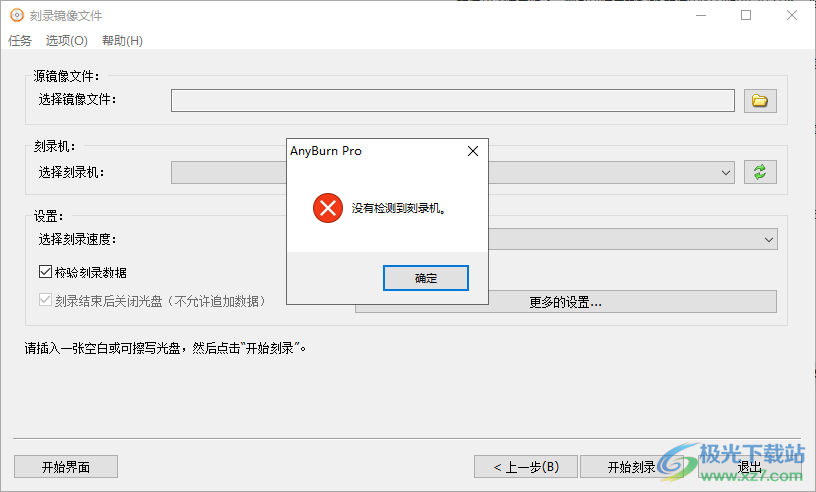
5、可以添加.iso;*.daa;*.bin;*.cue;*.mdf;*.mds;*.ashdisc;*.bwi等格式的镜像
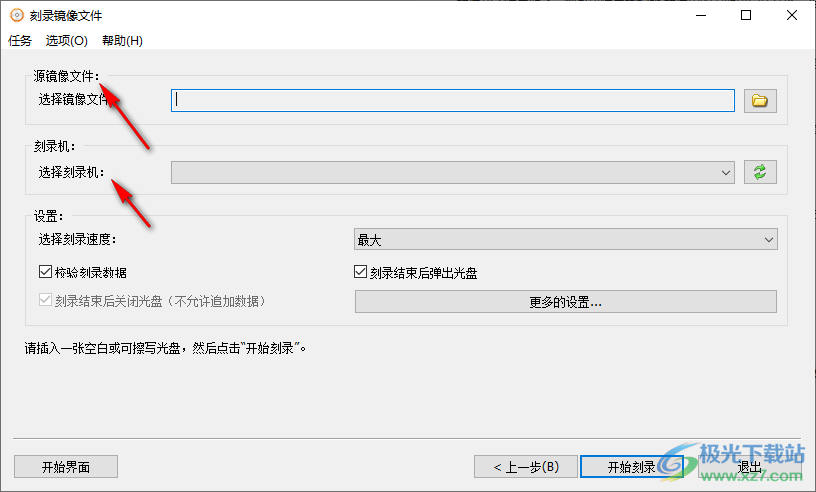
6、其他设置内容
刻录结束后弹出光盘
模拟刻录
刻录份数:
同时刻录到多个刻录机(请从以下列表选择)
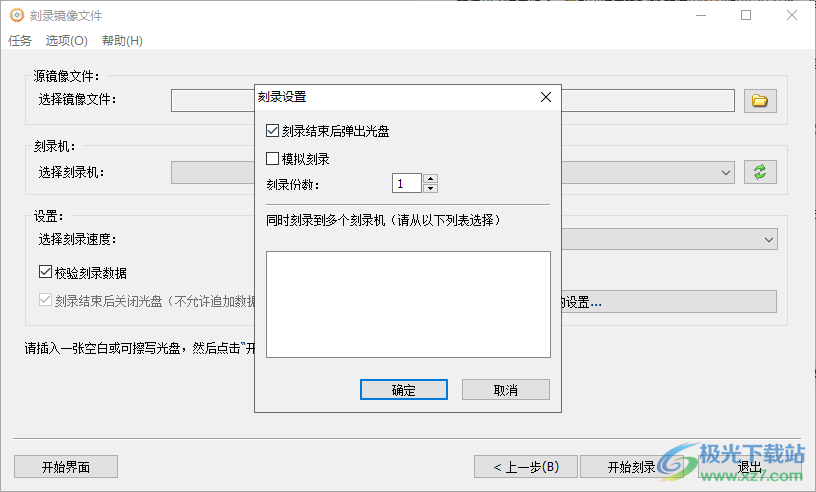
7、返回开始菜单就可以切换新的功能,可以选择擦除光盘原始数据,从而刻录新的内容
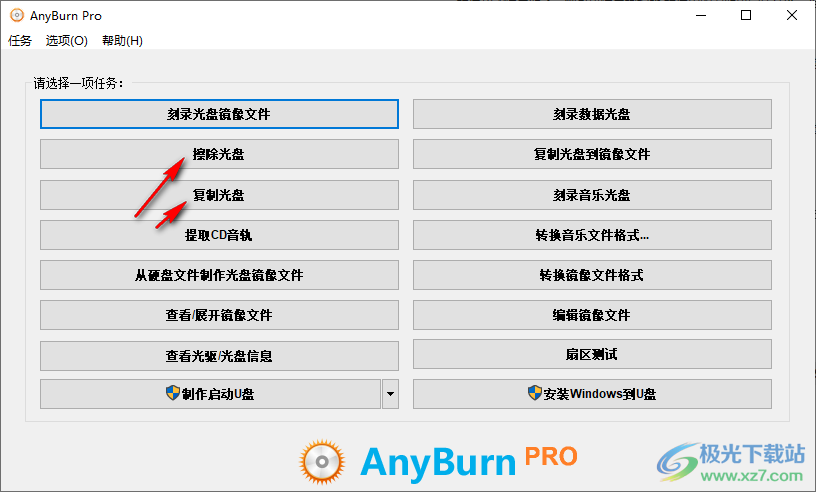
8、可以完整擦除原始数据,获得空白的DVD光盘
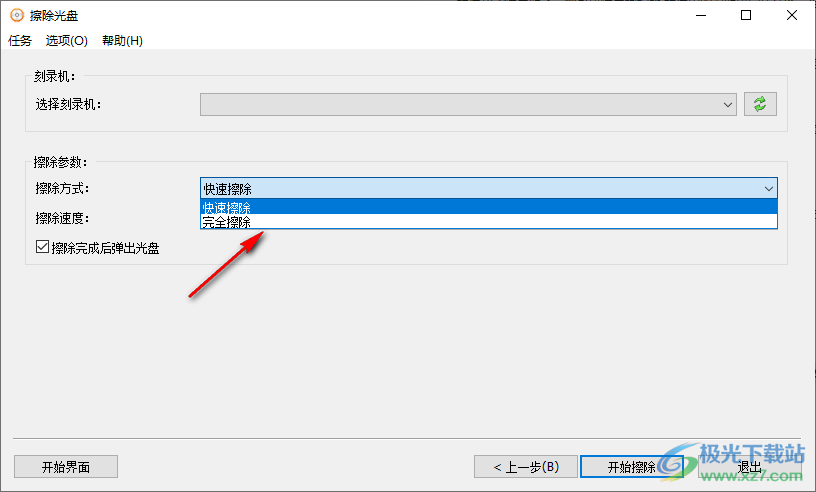
9、音频翻录功能,直接加载光盘到软件,读取到音频就可以提取为MP3
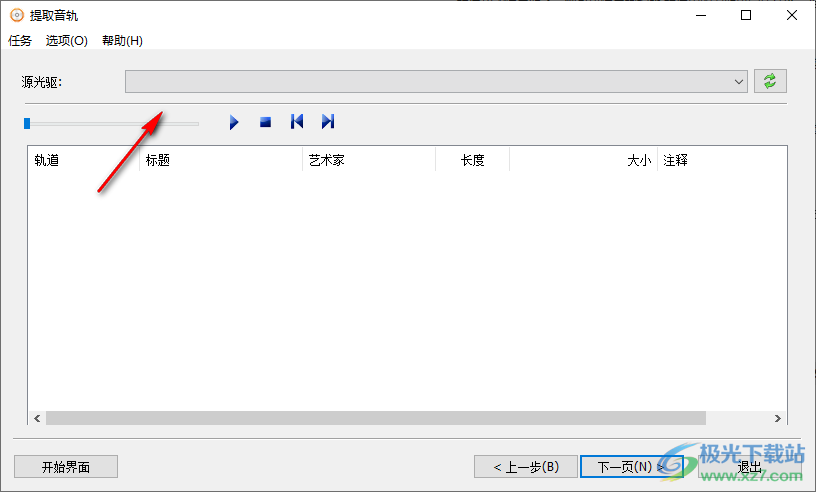
10、刻录设置:
缓冲大小(8MB~1024MB):
校验刻录数据
刻录结束后弹出光盘
刻录结束后关闭光盘(不允许追加数据)
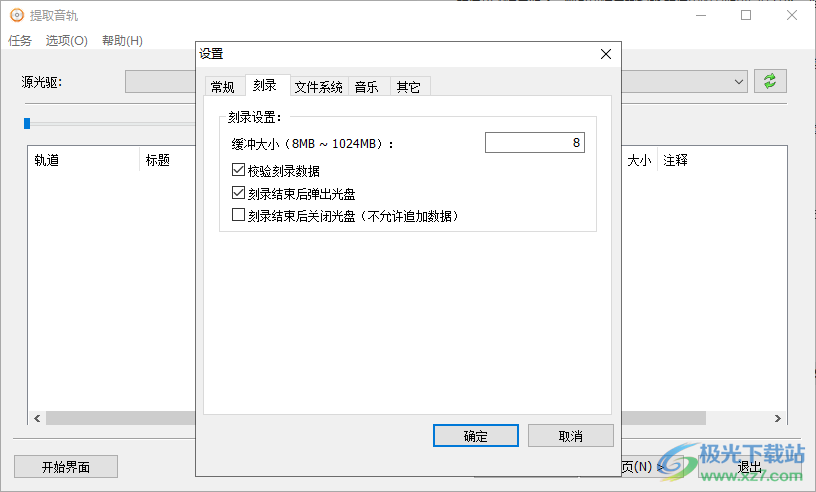
11、默认文件系统
ISO9660、RockRidge、Joliet、UDF
IS09660文件名:DOS(8.3)、标准(30)、长文件名(221)、允许小写字母
Joliet文件名:标准(64)、长文件名(110)

12、输出文件:
输出文件格式:MP3
输出文件模式:多个文件
输出文件名格式:歌曲编号>歌曲标题
预览:
01-示例歌曲标题.mp3
CD信息:
刻录音乐CD时写入CD-Text信息
从服务器读取CDDB信息
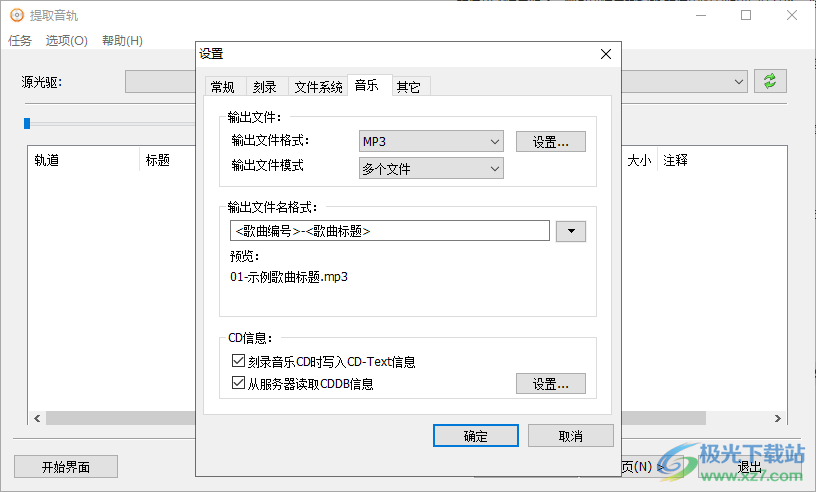
13、临时文件夹:
设置为空表示使用系统临时目录
允许暗黑模式支持
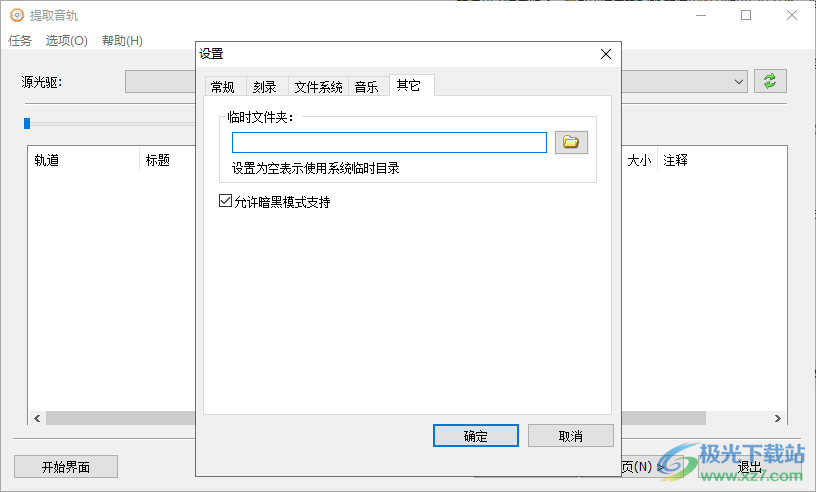
下载地址
- Pc版
AnyBurn Pro(全能光盘刻录软件) v5.9
本类排名
- 1 AnyBurn Pro(全能光盘刻录软件)v5.9
- 2 OpenCloner DVD-Clonerv21.00.1482 官方版
- 3 UUbyte ISO Editor(提取ISO文件工具)v5.1.3
- 4 nero burning rom11中文版v11.0.23 绿色版
- 5 ultraIso软碟通最新版v9.7.6.3860
- 6 软碟通刻录win10v9.7.1.3519 官方正式版
- 7 ultraiso软碟通注册机v9.7.6.3860
- 8 isobuster pro 光盘镜象工具v5.5
- 9 disketch disc label(光盘封面制作工具)v3.39 官方版
- 10 Soft4Boost Burning Studio(光盘制作软件)v6.6.3.765 官方版
本类推荐
装机必备
换一批- 聊天
- qq电脑版
- 微信电脑版
- yy语音
- skype
- 视频
- 腾讯视频
- 爱奇艺
- 优酷视频
- 芒果tv
- 剪辑
- 爱剪辑
- 剪映
- 会声会影
- adobe premiere
- 音乐
- qq音乐
- 网易云音乐
- 酷狗音乐
- 酷我音乐
- 浏览器
- 360浏览器
- 谷歌浏览器
- 火狐浏览器
- ie浏览器
- 办公
- 钉钉
- 企业微信
- wps
- office
- 输入法
- 搜狗输入法
- qq输入法
- 五笔输入法
- 讯飞输入法
- 压缩
- 360压缩
- winrar
- winzip
- 7z解压软件
- 翻译
- 谷歌翻译
- 百度翻译
- 金山翻译
- 英译汉软件
- 杀毒
- 360杀毒
- 360安全卫士
- 火绒软件
- 腾讯电脑管家
- p图
- 美图秀秀
- photoshop
- 光影魔术手
- lightroom
- 编程
- python
- c语言软件
- java开发工具
- vc6.0
- 网盘
- 百度网盘
- 阿里云盘
- 115网盘
- 天翼云盘
- 下载
- 迅雷
- qq旋风
- 电驴
- utorrent
- 证券
- 华泰证券
- 广发证券
- 方正证券
- 西南证券
- 邮箱
- qq邮箱
- outlook
- 阿里邮箱
- icloud
- 驱动
- 驱动精灵
- 驱动人生
- 网卡驱动
- 打印机驱动
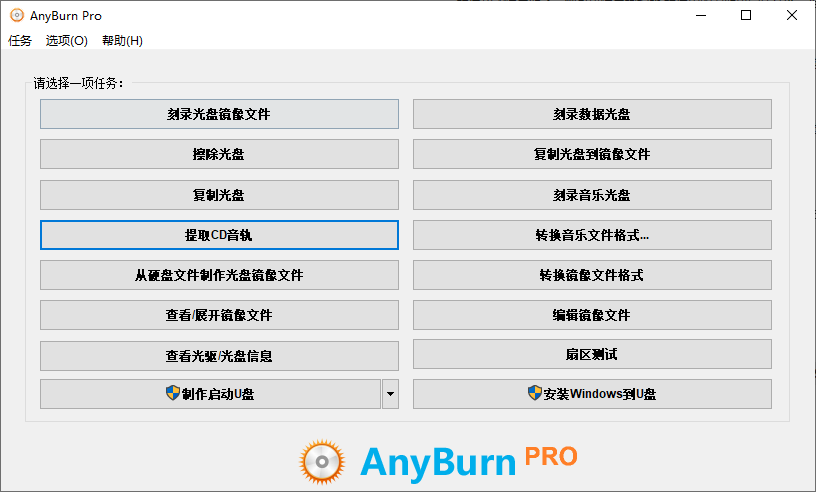

































网友评论